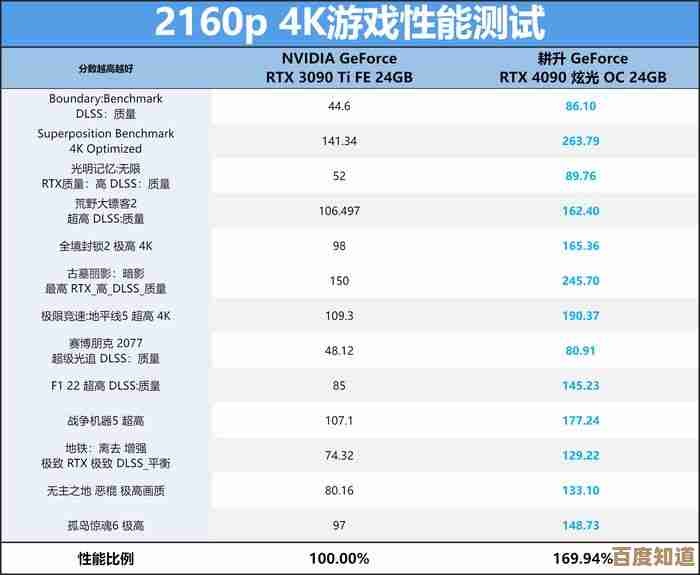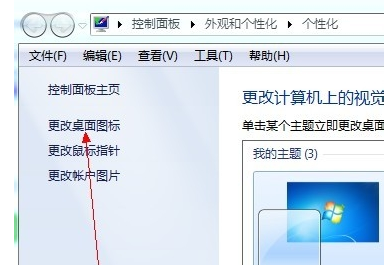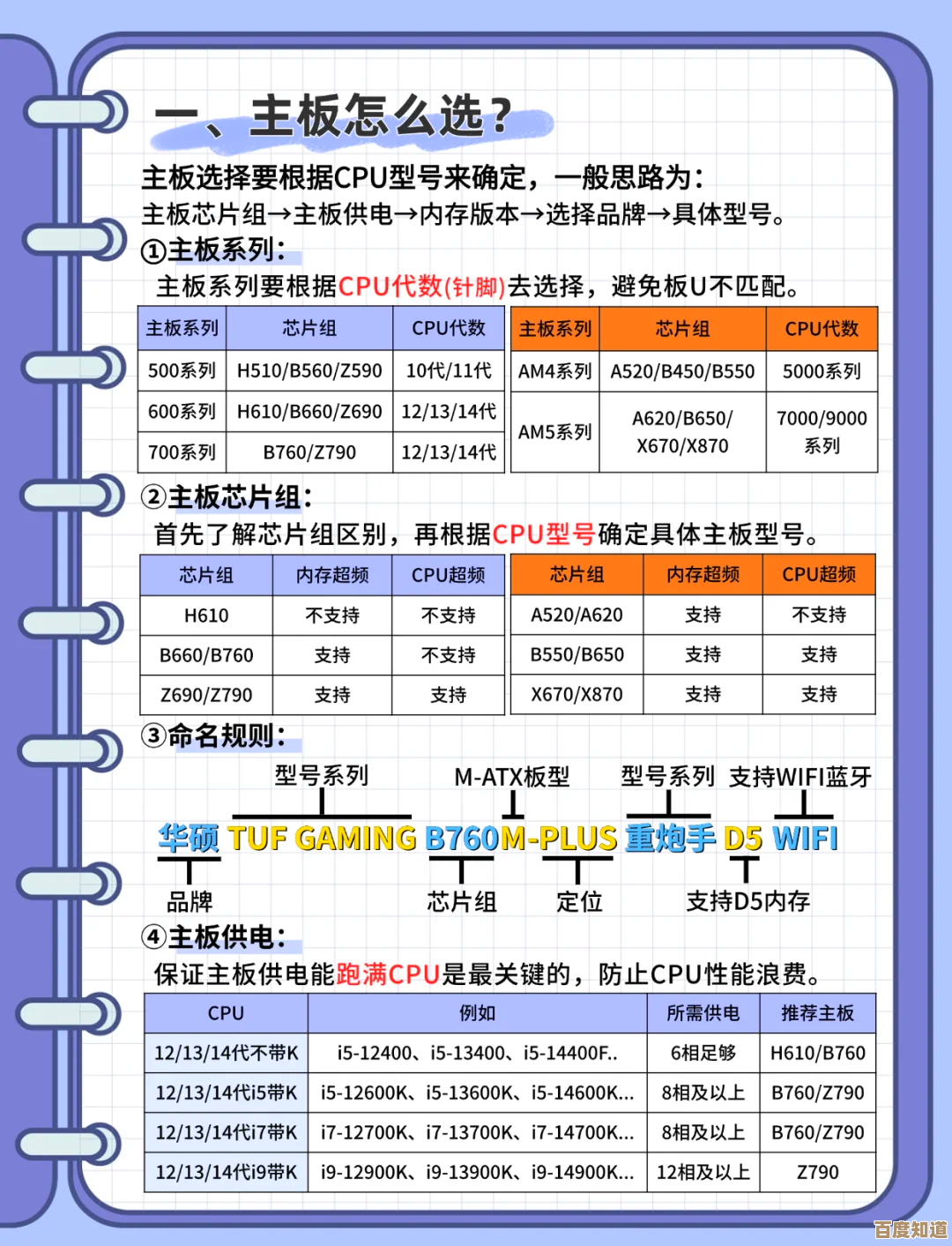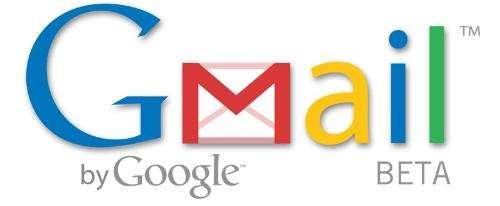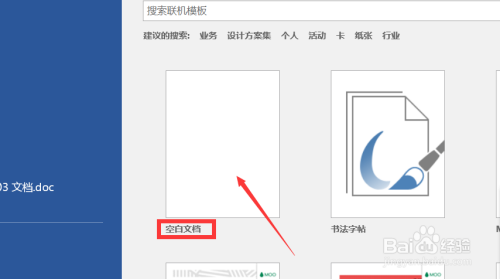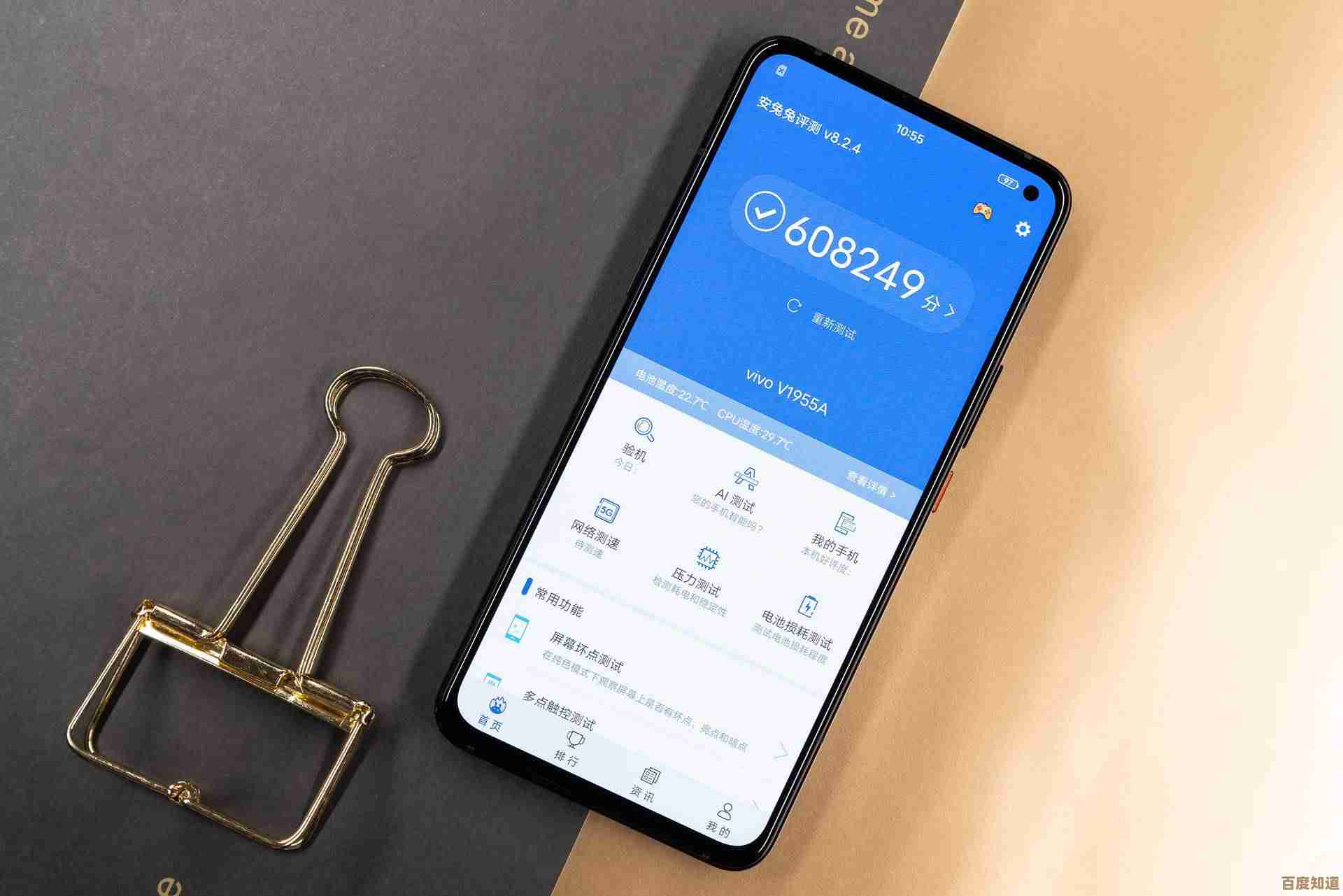快速掌握电脑截屏新方法:高效快捷键全解析与实战应用
- 游戏动态
- 2025-11-06 07:29:06
- 3
你是不是还在为了截一张图,费劲地打开聊天软件,再点开那个小小的剪刀图标?或者更古老的方法,满键盘找“PrintScreen”键,然后还得打开画图软件粘贴、裁剪?你的电脑系统本身就内置了强大又高效的截屏工具,掌握几个简单的快捷键,就能让你的效率翻倍,告别繁琐,我们就来彻底搞懂Windows和macOS系统下的截屏秘籍,让你成为真正的截图高手。
第一部分:Windows系统快捷键大全(适用于Win10/11)
Windows系统提供了非常丰富的截屏选项,从全屏到区域,再到自动保存,总有一款适合你。
-
最基础但容易被忽略:PrtScn键
- 全屏截图(存入剪贴板):直接按下键盘上的 PrtScn (或 Print Screen) 键,这个操作会悄无声息地将你整个屏幕的画面复制到剪贴板,之后,你可以打开Word、微信聊天窗口或者画图软件,按Ctrl+V粘贴使用,这是最“原始”但也最通用的方法。
- 活动窗口截图(存入剪贴板):如果你只想截取当前最前端的那个窗口(比如一个浏览器窗口或一个文件夹),按住 Alt键不放,再按PrtScn键,这样截出来的图片就不会包含任务栏和其他杂乱的窗口了,非常整洁。
-
效率飞跃的王者:Win + Shift + S (微软官方称之为“截图工具”) 这是Windows系统里最推荐掌握的快捷键,功能强大且灵活,按下这组快捷键后,屏幕会变暗,顶部会出现一个工具栏,给你四种选择:
- 矩形截图:最常用的功能,用鼠标拖拽出一个矩形区域,想截哪里就框哪里。
- 窗口截图:鼠标点击任何一个窗口,会自动识别并截取该窗口的完整轮廓,比Alt+PrtScn更智能。
- 任意形状截图:你可以像用剪刀一样,用鼠标随意画一个不规则的形状,系统会截取你圈中的部分。
- 全屏截图:效果等同于直接按PrtScn键。 截图完成后,图片会暂存在剪贴板,屏幕右下角还会弹出通知,点击通知,会打开一个功能更强大的“截图工具”窗口,在这里你可以对图片进行简单的标注、裁剪、用笔书写,然后直接保存或复制。
-
一键保存,不留痕迹:Win + PrtScn 当你需要快速保存整个屏幕的截图,而不想再经过粘贴保存的步骤时,就用这个组合键,按下后,屏幕会短暂暗一下,表示截图成功,截图会以PNG格式自动保存到你的“图片”文件夹下的“屏幕截图”文件夹里,这个功能非常适合连续截取多张图,且不需要立即编辑的场景。

-
游戏玩家的专属:Win + G (Xbox Game Bar) 即使是你不玩游戏,这个工具也很有用,按下Win+G,会调出游戏栏,点击左上角的“截图”按钮(或者使用默认的Win + Alt + PrtScn快捷键),可以快速截取当前窗口的图,并自动保存,它的优势在于可以记录你之前30秒的屏幕活动(通过“捕获”设置开启),用于录制短小的操作步骤非常方便。
第二部分:macOS系统快捷键全知道
苹果电脑的截屏功能同样直观高效,而且所有操作都支持自动保存到桌面。

-
全能选手:Shift + Command + 数字键 这是macOS最核心的截屏组合,通过不同的数字键实现不同功能。
- Shift + Command + 3:瞬间截取整个屏幕,图片会以“.png”格式直接出现在桌面上。
- Shift + Command + 4:这是最常用的区域截图,按下后,鼠标指针会变成一个带坐标的十字准星,这时你可以:
- 拖拽鼠标框选任意矩形区域。
- 框选时,按住 Space 键(空格键) 不放,可以移动整个已框选的区域,进行微调。
- 框选时,按住 Shift 键 不放,可以锁定宽度或高度进行单边缩放。
- 框选时,按住 Option 键 不放,可以以起点为中心点进行对称缩放。
- Shift + Command + 5:这是macOS的“截屏大师”,它会在屏幕底部弹出一个功能丰富的控制条,你不仅可以完成上述所有截图操作,还可以选择录制整个屏幕或录制选定区域的视频,你可以设置计时器、选择保存位置(桌面、文档、剪贴板等),功能非常全面。
-
精准捕捉窗口:Shift + Command + 4 + Space(空格键) 这是一个隐藏的宝藏功能,当你按下Shift + Command + 4后,再按一下空格键,鼠标指针会变成一个相机的图标,这时,你移动鼠标到任何一个窗口上,该窗口会高亮显示,点击鼠标,就能完美截取这个窗口的图片,包括阴影效果,非常适合制作教程。
第三部分:实战应用小贴士
知道了快捷键,怎么用得更溜呢?
- 快速做教程:需要向同事或朋友解释一个软件操作?用区域截图(Win+Shift+S 或 Mac的Shift+Cmd+4)截取关键步骤,然后在截图工具的编辑界面里,用画框、箭头和文字简单标注,一目了然。
- 保存网页长图:虽然快捷键本身不行,但很多浏览器(如Edge、Chrome)有自带的长截图功能,在需要截图的页面上右键选择“检查”,然后按Ctrl+Shift+P,输入“screenshot”,选择“capture full size screenshot”即可,这是一个进阶技巧,但非常实用。
- 管理截图文件:无论是Windows的“屏幕截图”文件夹还是Mac的桌面,截图多了会很乱,养成定期整理的习惯,或者在使用Shift+Cmd+5(Mac)或截图工具(Win)时,临时将保存位置改为“剪贴板”,直接用完粘贴到需要的地方,保持桌面清洁。
总结一下(来源:根据微软官方支持文档和苹果官方支持文档的功能说明综合整理),抛弃那些笨重的方法吧,无论是Windows的“Win+Shift+S”还是macOS的“Shift+Command+4”,都足以应对你95%的截图需求,花五分钟熟悉一下这些按键组合,你就能在未来的工作学习中,节省下大量不必要的时间,就打开你的电脑,试着按一下这些神奇的快捷键吧!
本文由颜令暎于2025-11-06发表在笙亿网络策划,如有疑问,请联系我们。
本文链接:http://waw.haoid.cn/yxdt/58539.html